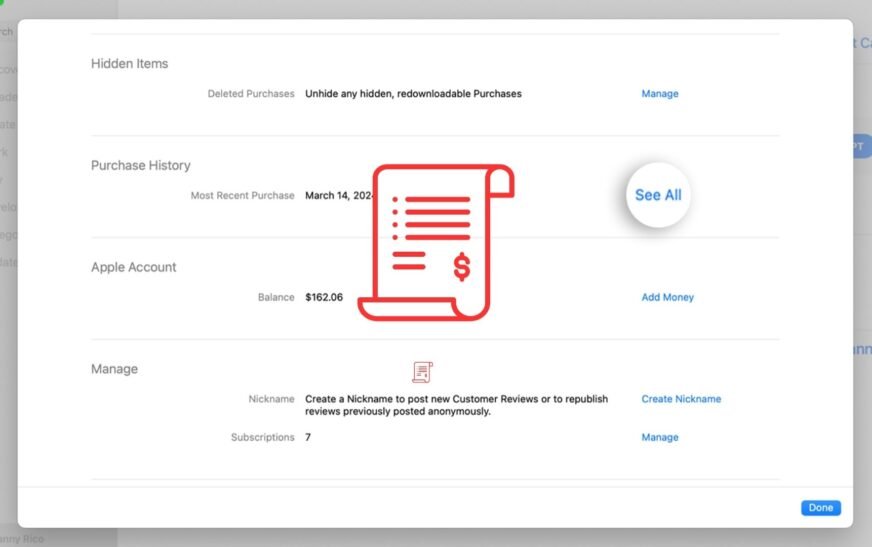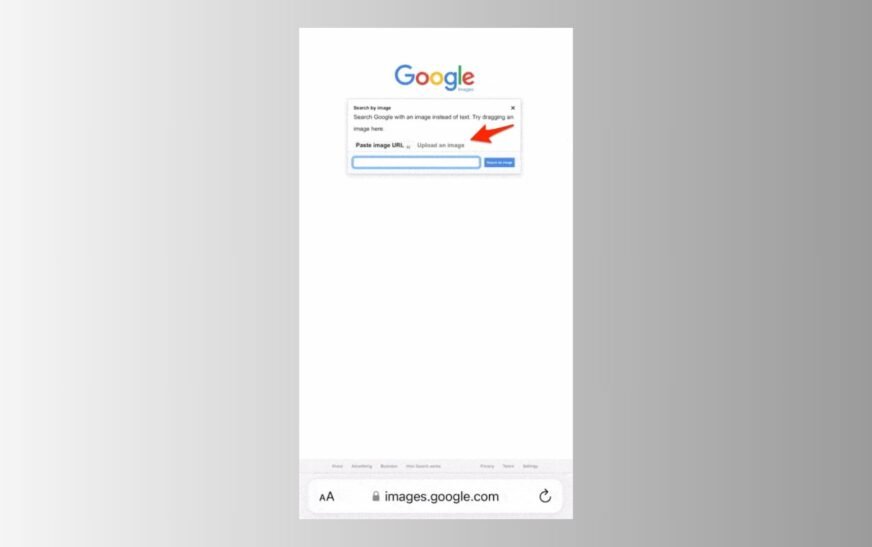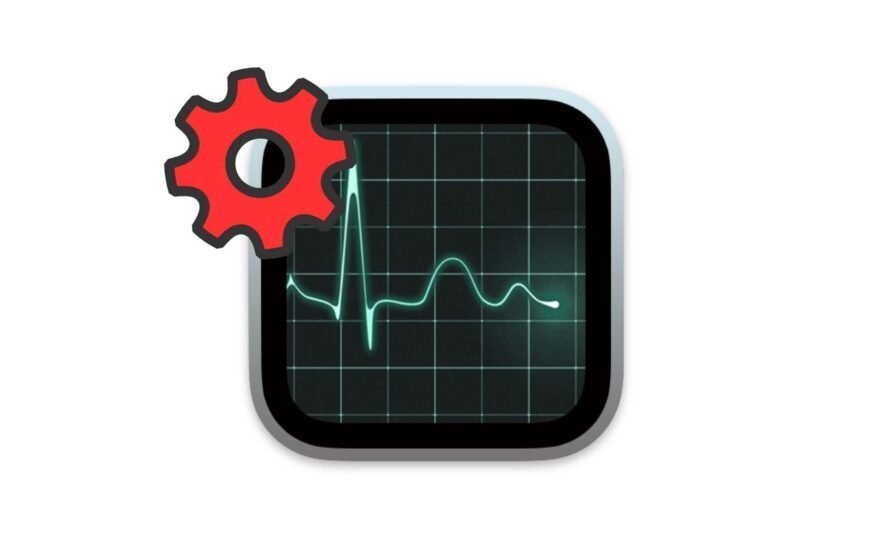Vous pouvez trouver des reçus pour les achats Apple de différentes manières, selon ce que vous avez acheté. Pour Applications App Store, abonnementset Services Appleles reçus sont disponibles dans votre Historique d’achat d’Apple IDpar e-mail, ou à reportaproblem.apple.com. Pour les achats de matériel, vous pouvez récupérer les reçus via votre compte Apple ou la confirmation par e-mail. Si vous avez utilisé Pommeles reçus sont disponibles dans le Application de portefeuille.
Comment trouver des reçus pour les achats Apple
1. Consultez l’App Store et les reçus d’abonnement en ligne
Utilisez le portail officiel de libre-service d’Apple:
- Aller à reportaproblem.apple.com
- Connectez-vous avec votre ID Apple et mot de passe.
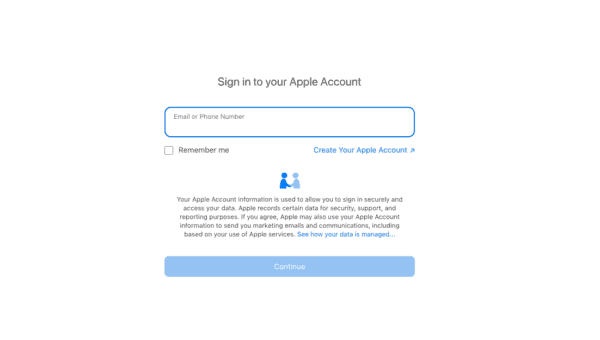
- Parcourir ou rechercher votre Historique des achats.
- Vous pouvez rechercher par nom d’article ou par montant de la charge.
- Cliquez sur un élément pour afficher les détails ou demander un remboursementsi éligible.
- Utiliser le «Repenser le reçu» Option lorsque cela est disponible.
C’est la meilleure façon de voir les charges récentes et passées, surtout si vous ne savez pas à quoi servait une charge.
2. Afficher l’historique de l’achat sur votre appareil
Si vous êtes déjà connecté sur votre appareil Apple, voici comment vérifier l’historique de votre achat.
Sur iPhone ou iPad:
- Ouvrir le App Store application sur votre iPhone.
- Appuyez sur votre photo de profil ou le Bouton de connexion dans le coin supérieur droit.
- Robinet Historique des achats. On peut vous demander de vous connecter avec votre identifiant Apple.
- Faites défiler vos achats ou utilisez le barre de recherche pour rechercher un montant ou un article spécifique.
- Pour afficher les achats plus anciens, tapez «90 derniers jours» en haut et choisissez une plage de dates différente.
Sur Mac:
- Ouvrir App Storepuis cliquez sur votre nom au bas de la barre latérale.
- Faire un clic Paramètres du compte (Vous pouvez être invité à vous connecter).
- Faire défiler Historique des achats.
- Faire un clic Voir tout À côté de «l’achat le plus récent».
- Pour afficher les achats plus anciens, cliquez 90 derniers jours et ajustez le filtre.
Utilisez-le si vous êtes déjà connecté et que vous souhaitez un accès rapide à vos achats, abonnements et paiements intégrés.
Sur PC Windows:
- Ouvrir le Pomme de musique ou Apple TV App sur votre PC Windows.
- Cliquez sur votre nom Au bas de la barre latérale, puis sélectionnez Afficher mon compte. Si vous êtes invité, connectez-vous à votre identifiant Apple.
- Faites défiler vers le bas vers le Historique des achats section. Faire un clic Voir tout À côté de «l’achat le plus récent».
- Attendez un moment pour que votre historique d’achat complet se charge.
- Pour voir les transactions plus anciennes, cliquez «90 derniers jours» en haut et sélectionnez une plage de dates différente.
Pour plus d’informations, visitez Page d’assistance d’Apple.
3. Recherchez des reçus par e-mail
Apple envoie un reçu à l’e-mail lié à votre identifiant Apple pour chaque achat.
- Ouvrez votre Email de réception.
- Rechercher:
- « Votre reçu d’Apple »
- «Reçu d’achat Apple»
- Résultats étroits par date ou sujet si nécessaire.
C’est le moyen le plus simple de trouver des reçus pour les abonnements, les achats d’applications et les services Apple.
4. Trouvez des reçus matériels Apple Store en ligne
Pour le matériel Apple comme les iPhones, les Mac et les accessoires:
- Visite Appleid.apple.com et connectez-vous.
- Sous Dispositifscliquez Commandes et reçus ou aller directement à Apple.com/orderstatus.
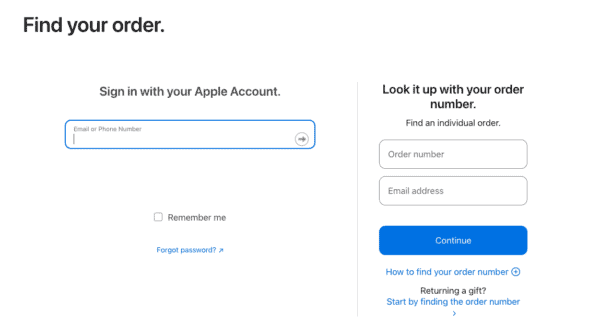
- Connectez-vous avec votre identifiant Apple ou entrez votre numéro de commande et e-mail.
- Sélectionnez votre commande et téléchargez le reçu.
Ceci est utile pour trouver des reçus pour les produits achetés via le site Web, l’application ou les magasins de détail physiques d’Apple (si vous avez utilisé votre identifiant Apple à la caisse).
5. Vérifiez les reçus Apple Pay dans l’application Wallet
Pour trouver des reçus pour les achats Apple Pay:
- Ouvrir le Application de portefeuille sur votre iPhone.
- Appuyez sur le carte de paiement utilisé.
- Appuyez sur le transaction Vous souhaitez réviser.
- Faites défiler vers le bas pour afficher le Informations sur le marchand, le montant et le reçu.
- Robinet Reçu si disponible (tous les magasins n’en fournissent pas un).
Apple Pay affiche les détails de la transaction, mais les reçus détaillés complets dépendent du support des détaillants.
Si vous ne trouvez pas de reçu ou de charge:
- Vous avez peut-être utilisé un ID de pomme différent. Essayez de vous connecter reportaproblem.apple.com avec tous les autres comptes que vous utilisez.
- Être prudent de Faux e-mails Apple; Vérifiez directement dans votre historique d’achat.
- Si vous êtes dans le Union européenne et utilisé un Méthode de paiement alternatif À l’intérieur d’une application (pas via le système d’Apple), contactez directement le développeur de l’application.
- Si tu Ne reconnaissez pas une chargevérifiez auprès des membres de la famille ou demandez un remboursement via reportaproblem.apple.com.
Conseils pour gérer les reçus Apple
- Utilisez toujours le Même ID Apple pour les achats pour garder des registres en un seul endroit.
- Configurer un filtre par e-mail ou dossier pour les reçus Apple.
- Utiliser reportaproblem.apple.com Lorsque vous n’êtes pas sûr d’une charge.
- Utiliser Manager d’entreprise Apple pour les reçus commerciaux consolidés.
- Nécessiter un mot de passe pour chaque achat Si d’autres utilisent votre appareil.
Questions fréquemment posées
Dans votre Historique des achats ou dans votre Email de réception– Recherchez pour «votre reçu d’Apple».
Vérifiez votre Historique des achatsdemandez aux membres de la famille, ou signalez le problème à reportaproblem.apple.com. Vous pouvez également être éligible pour un remboursement.
Résumé
- Utiliser reportaproblem.apple.com pour les reçus de l’application, de l’abonnement et de l’achat numérique.
- Utiliser Paramètres ou l’App Store Pour vérifier l’historique des achats sur iPhone, iPad ou Mac.
- Recherchez votre Email de réception Pour les reçus, Apple envoie automatiquement.
- Utiliser Apple.com/orderstatus pour les reçus matériels.
- Ouvrir le Application de portefeuille pour afficher les transactions Apple Pay.
- Si quelque chose semble éteint, vous pouvez demander un remboursement ou signaler un problème.
Conclusion
Que vous étiez réduit un abonnement mensuel, vérifiez un achat unique ou que vous ayez besoin d’un reçu pour des raisons fiscales ou de garantie, Apple facilite l’accès à votre historique d’achat. Avec des outils comme reportaproblem.apple.com, Paramètreset le Application de portefeuillevous pouvez toujours trouver vos reçus, quel que soit le type d’achat de pomme que vous avez fait.